Hướng dẫn cài đặt Win10BIOS cho ổ cứng khởi động (dễ dàng sửa đổi cài đặt BIOS)

|
BIOS (Hệ thống nhập/xuất cơ bản) đóng vai trò quan trọng trong quá trình khởi động máy tính. Đây là chương trình đầu tiên chạy sau khi hệ thống máy tính được bật nguồn. Chúng ta có thể thiết lập ổ cứng làm thiết bị khởi động chính bằng cách sửa đổi cài đặt BIOS. Để khởi động bằng ổ cứng, bài viết này sẽ giới thiệu cách sửa đổi cài đặt BIOS trong hệ thống Win10. đoạn văn 1. Hiểu về BIOS: Chịu trách nhiệm quản lý và điều khiển các thiết bị phần cứng của máy tính, BIOS là một con chip trên bo mạch chủ của máy tính. Hiểu được chức năng và phương pháp hoạt động cơ bản của BIOS rất quan trọng để sửa đổi thiết bị khởi động ổ cứng. 2. Truy cập thiết lập BIOS: Nhấn phím tương ứng (thường là phím Delete hoặc phím F2) để vào giao diện thiết lập BIOS khi máy tính khởi động. Bạn có thể tìm ra phím chính xác bằng cách thử và sai hoặc tham khảo hướng dẫn sử dụng máy tính. 3. Điều hướng đến tùy chọn khởi động: và tìm các tùy chọn như "Boot" hoặc "Startup". Đây là nơi bạn đặt thiết bị khởi động. Sau khi vào cài đặt BIOS, hãy sử dụng các phím lên, xuống, trái và phải trên bàn phím để điều hướng. 4. Chọn ổ cứng làm mục: Tìm "BootDevicePriority" hoặc tùy chọn tương tự trong tùy chọn khởi động. Đặt nó trước các thiết bị khác và sử dụng bàn phím để chọn ổ cứng làm thiết bị khởi động. 5. Lưu và thoát: Lưu và thoát cài đặt BIOS. Sau khi hoàn tất cài đặt, hãy làm theo lời nhắc trên giao diện BIOS. Và chọn "Thoát và Lưu Thay đổi", thường thì nhấn phím F10 để lưu cài đặt. 6. Khởi động lại máy tính: Khởi động từ ổ cứng theo cài đặt mới và máy tính sẽ tự động khởi động lại. Để tránh vào giao diện thiết lập BIOS, hãy đảm bảo không nhấn bất kỳ phím nào trong quá trình khởi động lại. 7. Kiểm tra trình tự khởi động: Quan sát xem hệ thống có khởi động từ ổ cứng sau khi máy tính khởi động lại hay không. Hệ điều hành sẽ tải và đưa bạn đến màn hình nền nếu mọi thứ đều ổn. 8. Sửa đổi các thiết lập BIOS khác: BIOS cũng có thể thực hiện các thiết lập khác, chẳng hạn như ngày và giờ, bảo vệ bằng mật khẩu, v.v., ngoài việc thiết lập thiết bị khởi động. Những thiết lập này có thể được sửa đổi thêm nếu cần. 9. Lưu ý: Hãy đảm bảo rằng bạn hiểu rõ những hậu quả có thể xảy ra do những thay đổi bạn thực hiện trước khi sửa đổi cài đặt BIOS. Cài đặt không chính xác có thể khiến máy tính không khởi động được hoặc hỏng phần cứng. 10. Tìm kiếm sự trợ giúp chuyên nghiệp: Bạn nên tìm kiếm sự trợ giúp từ chuyên gia nếu bạn không chắc chắn về cách thực hiện hoặc lo lắng rằng ca phẫu thuật sẽ gây ra vấn đề. Họ có thể cung cấp hướng dẫn chính xác và đảm bảo hoạt động được hoàn thành an toàn. 11. Không tự ý thay đổi các thiết lập khác: Không tự ý thay đổi các thiết lập BIOS khác trừ khi bạn biết chính xác mình đang làm gì để tránh gây ra sự cố. 12. Cập nhật BIOS: Đôi khi, việc cập nhật phiên bản BIOS có thể giải quyết một số vấn đề về phần cứng hoặc khả năng tương thích. Luôn kiểm tra tài liệu liên quan và đảm bảo rằng bạn đang sử dụng đúng quy trình cập nhật BIOS trước khi cập nhật BIOS. 13. Kiên nhẫn và thận trọng: Việc thay đổi cài đặt BIOS đòi hỏi sự kiên nhẫn và thận trọng. Vui lòng đọc kỹ hướng dẫn trên giao diện BIOS trước mỗi bước và đảm bảo bạn hiểu ý nghĩa của từng tùy chọn. 14. Sao lưu dữ liệu quan trọng: Hãy đảm bảo sao lưu dữ liệu quan trọng trước khi thực hiện bất kỳ thao tác nào liên quan đến ổ cứng hoặc cài đặt hệ thống. Điều này giúp tránh nguy cơ mất dữ liệu do tai nạn. 15. Khởi động: Bạn có thể cải thiện tốc độ khởi động hệ thống bằng cách thiết lập ổ cứng làm thiết bị khởi động chính và đảm bảo hệ thống luôn khởi động từ thiết bị mong muốn. Thiết lập ổ cứng làm thiết bị khởi động chính. Chỉ với vài bước đơn giản, chúng ta có thể dễ dàng sửa đổi cài đặt BIOS trong hệ thống Win10. Hãy đảm bảo bạn hiểu ý nghĩa của từng tùy chọn trước khi thực hiện các thao tác này và nhớ sao lưu dữ liệu quan trọng. Chỉ có thể đạt được khả năng khởi động ổ cứng ổn định bằng cách điều chỉnh cài đặt BIOS một cách cẩn thận và chính xác. |
<<: Bí quyết phục hồi thư mục máy tính sau khi xóa (từ thao tác sai đến công cụ phục hồi)
>>: Một cách tuyệt vời để nhập liệu mà không cần gạch chân (giải phóng đôi tay của bạn)
Gợi ý
Kế hoạch tốt là động lực thúc đẩy sự tăng trưởng nhanh chóng của một công ty
Trong mắt nhiều người, lập kế hoạch được coi là m...
Cơ hội mới trong cạnh tranh: Ngành công nghiệp nội dung có thể đột phá như thế nào vào năm 2024?
Nhìn lại năm 2023, ngành truyền thông mới đã tạo ...
4 trường hợp yêu thích gần đây
Trong thời đại bùng nổ thông tin như hiện nay, là...
13 kinh nghiệm thực tế có giá trị trong thị trường hàng tiêu dùng hiện nay
Trong bài viết này, chúng tôi sẽ chia sẻ 13 kinh ...
Yêu cầu hệ thống của The Sims 4 có cao không? (Tìm hiểu về yêu cầu hệ thống của The Sims 4)
Một số người chơi bị ám ảnh với việc chơi loại trò...
Khám phá bí ẩn về WiFi không thể truy cập Internet (khám phá các nguyên tắc kỹ thuật và các tình huống ứng dụng đằng sau nó)
Ngày nay, mạng không dây đã trở thành một phần khô...
Cách giải quyết vấn đề âm lượng TV tự động tăng (kiểm soát âm lượng TV hiệu quả)
Âm lượng của TV sẽ tự động tăng lên. Nhiều người s...
Tôi điều hành một guild ở Đông Nam Á: Tôi có 5.000 người dẫn chương trình và tôi lọt vào top 10 trong một năm
Đông Nam Á, với dân số đông đảo và sự phát triển ...
Nền tảng video dài: Ai cũng muốn trở thành "cỗ máy tạo hit"
Trong bối cảnh cạnh tranh của các nền tảng video ...
Cách giải quyết vấn đề quên mật khẩu bật nguồn của điện thoại di động Apple (hướng dẫn bạn phương pháp mở khóa điện thoại di động)
Nếu bạn không nhập mật khẩu cho iPhone trong một t...
Cách khởi động nồi hơi gas gắn tường đúng cách (các bước chính và biện pháp phòng ngừa giúp bạn sử dụng nồi hơi gas gắn tường một cách trơn tru)
Lò hơi gắn tường chạy bằng gas là thiết bị sưởi ấm...
Cách hạ cấp iOS xuống phiên bản cũ hơn (cách hạ cấp iOS theo cách đơn giản)
Nhưng đôi khi chúng ta có thể thấy phiên bản mới k...
Cách cài đặt chủ đề tiếng Trung trên điện thoại và những điều cần lưu ý (hướng dẫn từng bước khôi phục chủ đề tiếng Trung trên điện thoại)
Cài đặt điện thoại di động là một trong những thao...
Phân tích chiến lược tiếp thị “giá trị cảm xúc” của Xiangpiaopiao và Chabaidao
Chúng ta hiện đang sống trong thời đại của "...
5V2A có thể sạc được 5V1A không? (Khám phá xem bộ sạc 5V2A có thể sạc được thiết bị 5V1A không)
Với sự phổ biến và tính di động của các thiết bị đ...
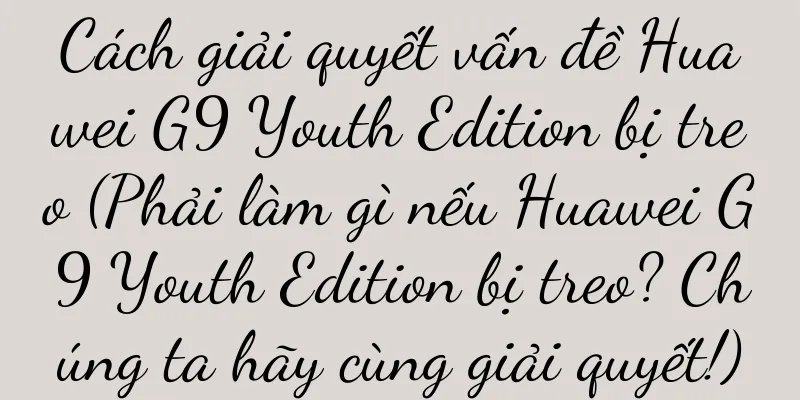
![[Mười ngàn từ kiến thức thực tế] Phân tích đầy đủ về chiến lược bốn bước cho hoạt động cộng đồng trong hoạt động giao thông miền riêng](/upload/images/67e6d6966da1b.webp)







